优化电脑配置指南:三角洲行动端游流畅运行必备设置
《三角洲行动》凭借其紧张刺激的对战和精美的画面吸引了众多玩家,但对电脑配置也有一定要求。若想流畅体验游戏,避免卡顿掉帧,优化电脑配置必不可少。以下从硬件升级与软件优化两方面,为你详细介绍必备设置。
一、硬件升级建议
(一)处理器(CPU)
- 最低与推荐配置:游戏最低要求为 Intel Core i3-4150 或 AMD FX-6300 处理器。若想在中等画质下有较好体验,推荐 Intel Core i5-6500 或 AMD Ryzen 5 1500X。若追求 2K 及 4K 分辨率,2K 分辨率需 Intel Core i7-8700K/AMD Ryzen 5 5500,4K 分辨率则要 Intel Core i9-12900K/AMD Ryzen 7 7800X3D。可打开 “任务管理器” 或 “系统信息” 查看处理器型号,若不满足要求,升级处理器能显著提升性能。
- 性能提升原理:《三角洲行动》在运行时,复杂的场景渲染、物理模拟以及 AI 计算等都依赖 CPU 处理。高性能 CPU 能快速完成这些任务,减少卡顿,确保游戏流程。比如在大规模团战场景中,优秀的 CPU 能使每个角色动作、技能特效以及环境交互都流畅呈现,不会因计算力不足而出现延迟。
(二)内存
- 容量需求:最低 8GB 内存,推荐 16GB。高画质(2K、4K)下,16GB 至 32GB 内存最佳。可通过 “任务管理器” 或 “系统信息” 查看内存大小。若设备只有 8GB,高画质或多任务运行时易卡顿。如同时开着游戏、浏览器及其他后台程序,8GB 内存会不堪重负,导致游戏卡顿。
- 双通道内存优势:条件允许下,尽量搭建双通道内存。比如从单条 8GB 升级为两条 8GB 组成双通道,数据读写带宽翻倍,内存性能大幅提升。在《三角洲行动》中,能加快游戏数据加载速度,使场景切换更流畅,武器装备加载更快,在对战中抢占先机。
(三)显卡(GPU)
- 不同画质的显卡要求:最低要求 Nvidia GTX 660、AMD HD7870 或 Intel Arc A380,能在低画质运行。中高画质推荐 Nvidia GTX 1060 5GB 或 AMD RX 5500 XT。2K 分辨率需 RTX 3060 或 RX 5700XT,4K 分辨率则要 RTX 3080 或 RX 6800XT。可通过显卡天梯榜比对自己的显卡型号性能。若显卡性能不足,画面会出现模糊、帧率低、卡顿等问题。
- 显卡新技术应用:新显卡支持 DLSS(深度学习超级采样)、FSR( FidelityFX Super Resolution)等技术。如使用英伟达 RTX 系列显卡开启 DLSS,可在不损失太多画质前提下大幅提升帧率。在《三角洲行动》中,开启 DLSS 平衡模式,既能享受较好画质,又能让游戏流畅运行,特别是在高分辨率下效果显著。
(四)存储设备
- 固态硬盘(SSD)的重要性:游戏最低需 60GB 硬盘空间,推荐用 SSD。相比传统机械硬盘,SSD 读写速度快很多。将《三角洲行动》安装在 SSD 上,游戏加载时间大幅缩短,进入游戏、匹配对战、场景切换等速度明显提升。如从机械硬盘换成 SSD 后,游戏加载时间从几分钟缩短至几十秒。
- 容量选择:考虑到游戏后续更新及可能下载的扩展内容,建议选择 256GB 及以上容量的 SSD。若预算充足,可选择 512GB 或 1TB 的 SSD,为游戏及其他应用提供足够空间,保证系统和游戏运行流畅。
二、软件优化设置
(一)操作系统设置
- 禁用全屏优化:右键点击三角洲行动图标,选 “属性”,进入 “兼容性” 页面,勾选 “禁用全屏优化” 后应用确定。能有效改善帧率不稳定问题,减少画面撕裂和输入延迟,让游戏操作更流畅。
- 关闭 Windows 游戏模式干扰:按 Win + I 打开设置,进入 “游戏” 选项,关闭 “游戏模式”。同时在图形设置中添加三角洲行动,并设为高性能,避免游戏模式对资源分配的不合理影响,使游戏获得更多系统资源。
(二)显卡驱动与控制面板设置
- 更新显卡驱动:定期到显卡厂商官网(英伟达或 AMD)下载最新驱动。新驱动常针对新游戏进行优化,能提升显卡在《三角洲行动》中的性能表现。如英伟达发布的新驱动可能修复了游戏中的某些图形显示问题,提高了帧率稳定性。
- N 卡控制面板调节:右键桌面空白处选英伟达(NVIDIA)控制面板,启动开发者设置。在 “通过浏览调整图像设置” 中,勾选 “使用我的优先选择”,将滑块拖到性能一侧。在 “管理 3d 设置” 的全局设置下,将 opengl-dgl 兼容性设为优先性能,opengl - 渲染 gpu 选择自己的显卡,vulkan/opengl 现行方法设为优先本机,关闭三重缓冲,开启低延时模式,各项异性过滤设为应用程序控制,关闭后台应用程序最大帧率,平滑处理全部选关闭,电脑管理模式设为最高性能优先,监视器技术设为固定刷新,着色器缓存大小设为无限制,两个纹理过滤选择关闭,纹理过滤负 lod 偏移设为允许,纹理过滤质量设为高质量,开启线程优化,关闭虚拟现实可变,虚拟现实预渲染帧数设为 1,首选刷新率设为应用程序控制。显示设置中,将分辨率和刷新率拉至最高,应用英伟达(NVIDIA)颜色设置,桌面颜色深度改为最高(32)位、输出颜色深度改成 12bpc、输出颜色格式改成 RGB、输出动态范围改成完全,在调整桌面颜色设置里把数字颜色格式调高至 60% 左右(避免伤眼)。
(三)游戏内设置
- 视频设置:进入游戏设置中的视频设置,显示模式改为无边框窗口(直播选无边框,不直播可选全屏),帧数上限选择不受限,关闭垂直同步,分辨率和屏幕刷新率调为最高。视角范围默认 FOV 根据个人习惯调整,推荐 100 - 120,载具第三人称视野按习惯设置,关闭瞄准镜内放大,关闭基础画质里的武器动态模糊。
- 画质相关设置:反射质量调成低,纹理过滤质量调成极致,关闭环境屏蔽质量,粒子效果和扭曲质量都调为低,场景细节和场景视距设置成高。高级画质里,将聚焦景深关掉(可按习惯),全局光照质量和着色器质量改为低,纹理质量调成极致,流送质量低,阴影质量低,阴影贴图分辨率低,后处理质量改为高(可提高亮度便于发现敌人),体积雾质量改为低,动画质量按习惯设置。超分辨率根据个人情况选择,如使用英伟达显卡可开启 DLSS 并选性能优先模式(A 卡或 GTX 显卡用 FSR,先选质量优先,流畅度差再改极致性能),分辨率质量改为质量优先,NCIDIA REFLEX 低延迟改为增强。
通过以上硬件升级与软件优化设置,能让电脑更好适配《三角洲行动》,实现流畅运行,为你带来更精彩的游戏体验。在优化过程中,可根据自己电脑实际配置情况逐步调整,找到最适合的方案。
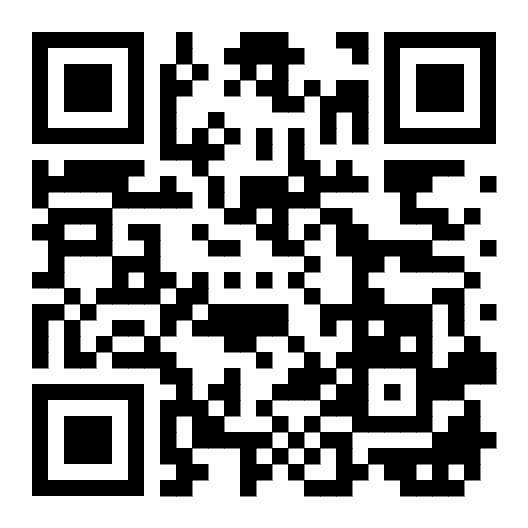
扫二维码与项目经理沟通
我们在微信上24小时期待你的声音
解答本文疑问/技术咨询/运营咨询/技术建议/互联网交流
郑重申明:沐沐网络以外的任何单位或个人,不得使用该案例作为工作成功展示!